Win11 双击文件夹弹出属性怎么办?Win11双击文件夹弹出属性解决方法
时间:2024-11-16 19:50:54 来源:互联网 阅读:
电脑双击正常是直接打开文件了,如果想要打开属性的话,需要按住alt再双击的时候,才会弹出属性。但是如果你的电脑双击打开的是属性,首先需要检查电脑上的alt键是否正常,其次检查快捷键的设置是否被不小心更改过。尝试以下的解决方法。
一、先排除alt键硬件故障:
先检查排除下键盘问题,多按几次alt键,检查键盘上的alt键是不是被不小心压住了或者是有其他故障。

二、关闭“粘滞键”:
如果检查alt键没有问题,可以在设置中关闭“粘滞键”组合快捷键,步骤如下:
第一步:点击电脑菜单-最上方搜索栏输入“控制面板”回车打开。
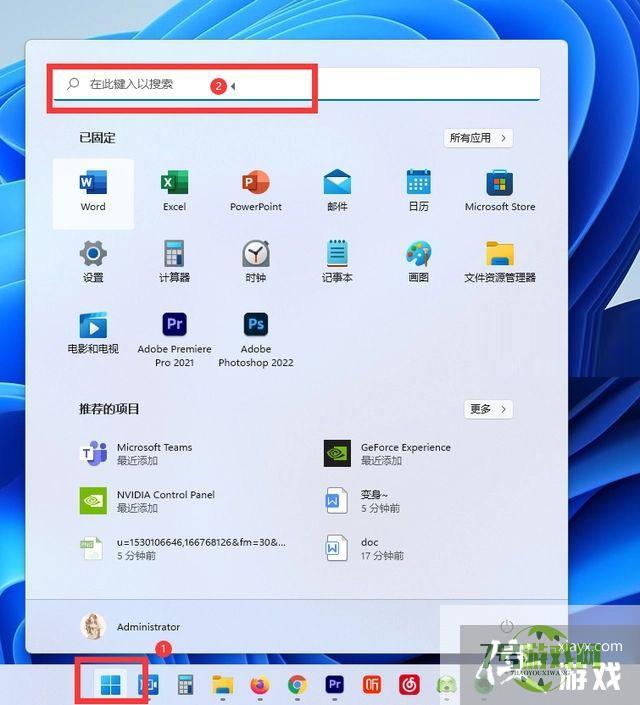
第二步:控制面板中找到“轻松使用”;
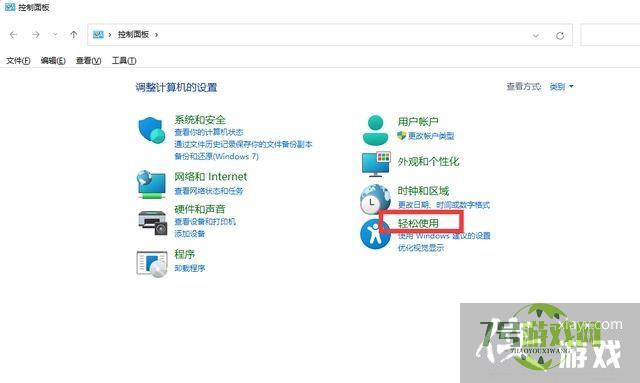
第三步:轻松使用中,找到“更改键盘的工作方式”,如下图所示:

第四步:进入后找到“设置粘滞键”,进入后取消“启动粘滞键”,也就是不勾选。
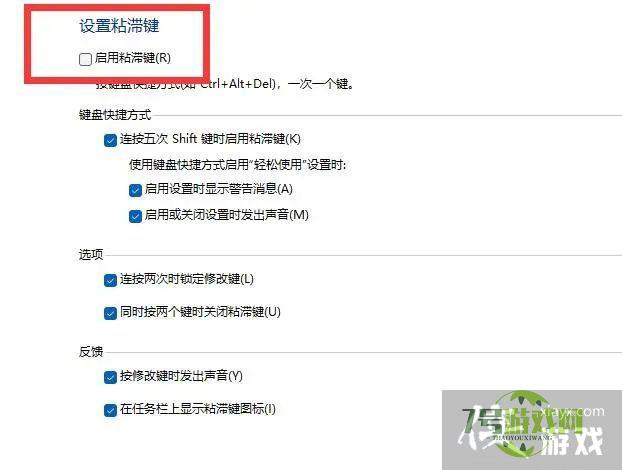
确定保存,就OK了。
三、双击还是无法正常打开选中内容怎么办?
经过以上设置,如果鼠标双击该图标,还是无法正常打开,我们可以先使用鼠标单击-左键-右侧展开菜单中,选择第一个打开救急。后期可以尝试更换键盘,或重新安装系统。可以使用系统之家装机大师重新安装,给你一个全新的系统。
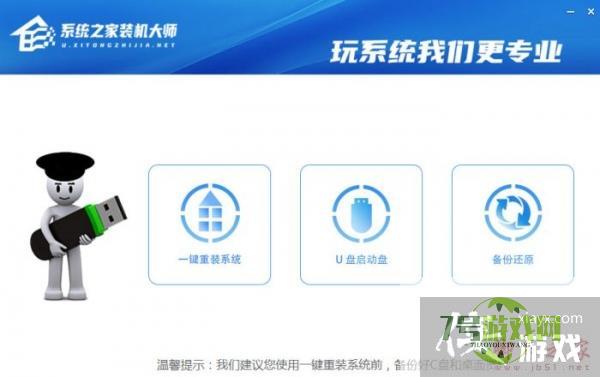
系统之家装机大师 V1.5.6.2356 绿色便携版
类型:系统其它大小:15.8MB语言:简体中文时间:2023-03-07查看详情最新更新
更多-

- 笔趣谷免费小说app下载 v1.1
- 图书阅读 |
- Android/Ios 2024-11-06
-

- 奕管智慧校园app官方下载 v1.0
- 图书阅读 |
- Android/Ios 2024-11-06
-

- 秀才黄金屋app官方下载 v1.0.0
- 图书阅读 |
- Android/Ios 2024-11-06
-

- 医学三基智题库app官方下载 v1.2.0
- 图书阅读 |
- Android/Ios 2024-11-06
-

- 儿童识汉字app官方下载 v4.875.224
- 图书阅读 | 52.08MB
- Android/Ios 2024-11-06
-

- 免费极速驾考app软件下载 v1.0
- 图书阅读 |
- Android/Ios 2024-11-06
-

- 野果阅读1.0.7最新软件下载 v1.0.2
- 图书阅读 | 56.5MB
- Android/Ios 2024-11-06
-

- 日语考级宝app官方版下载 v2.0.6
- 图书阅读 |
- Android/Ios 2024-11-06
软件教程
更多-
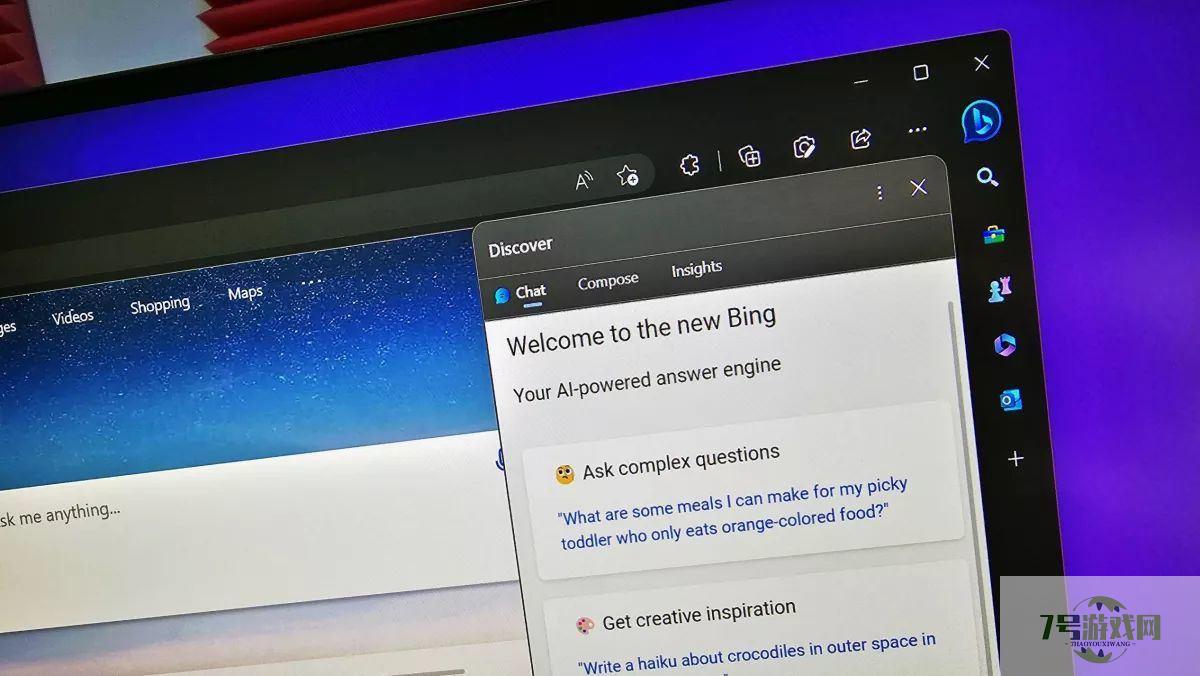
- Win11/win10怎么移除微软 Edge 浏览器中的必应聊天按钮?
-
互联网
11-16
-

- Win11 双击文件夹弹出属性怎么办?Win11双击文件夹弹出属性解决方法
-
互联网
11-16
-

- Win11天气预报定位错误怎么回事?Win11天气预报定位不对解决方法
-
互联网
11-16
-
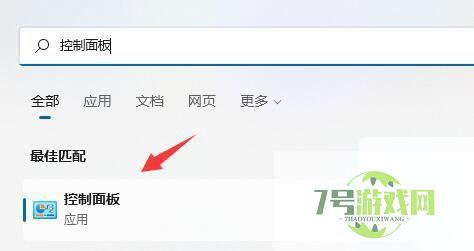
- win11连接别人的共享打印机打印不了怎么办
-
互联网
11-16
-
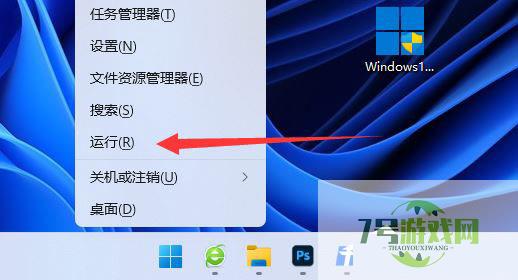
- Win11系统win键被锁怎么办?Win11win键被锁的解决方法
-
互联网
11-16
-
如有侵犯您的权益,请发邮件给3239592717@qq.com



